Вы, наверное, уже знаете это, но Windows 10 может быть довольно разочаровывающей. Вместе со всеми любимыми функциями и дополнениями Windows 10 также изобилует многочисленными ошибками и проблемами.
а также несколько ограничений, которые мы находим раздражающими
,
Одним из конкретных ограничений является отсутствие параметров настройки. Помните, как сильно вы можете настроить внешний вид Windows XP и Windows 7? Windows 10 примитивна в сравнении, но, к счастью, кажется, что Microsoft постепенно передает часть этой мощности в руки пользователей.
Например, теперь вы можете установить цвет панели задач и строки заголовка (известный как «акцентный цвет») на пользовательское значение вместо того, чтобы принудительно выбирать один из 48 предустановленных цветов.
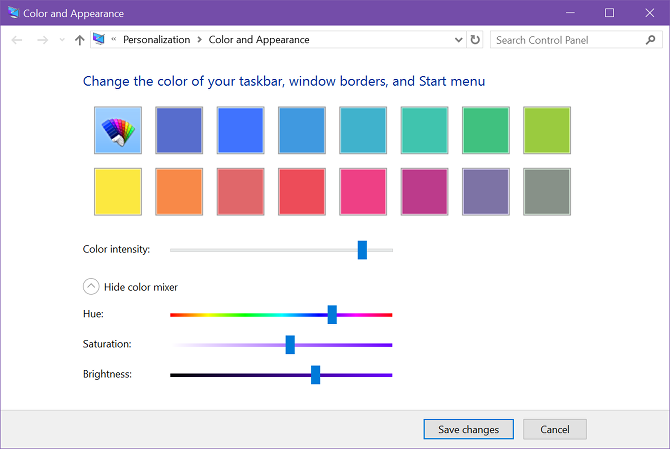
Перед обновлением создателей
Если вы используете Windows 10 или более раннюю версию 14997, вы можете установить собственный цвет акцента только через панель управления:
- Откройте окно «Выполнить» с Windows + R.
- Введите контроль цвета и нажмите ОК.
- Нажмите на Показать цветовой миксер чтобы получить расширенный выбор цвета.
- Используйте ползунки, чтобы найти нужный вам цвет. К сожалению, вы не можете вводить значения напрямую, но вы всегда можете использовать такой инструмент, как HSLPicker, чтобы конвертировать из HEX или RGB в HSL и приблизить значения на ползунках.
- Нажмите Применять.
После обновления создателей
Если вы пользуетесь любой версией Windows 10 после Anniversary Update, это намного проще. Вам больше не нужна Панель управления, как вы можете сделать это прямо из приложения Настройки.
- Откройте меню «Пуск» и запустите настройки.
- Перейдите к Персонализация> Цвета.
- Нажмите Пользовательский цвет.
- Используйте палитру цветов, чтобы найти нужный вам цвет. Вы также можете нажать «Дополнительно», чтобы открыть параметры RGB, если палитра цветов не работает для вас.
- Нажмите Готово.
Какой цвет вы используете в качестве акцента для Windows 10? Большинство людей склонны придерживаться какого-то оттенка синего, но, как вы видите, я неравнодушен к фиолетовому. Поделитесь с нами в комментариях!


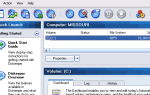


![Управляйте разделами жесткого диска как профессионал с помощью EaseUS Partition Master [Windows]](https://helpexe.ru/wp-content/cache/thumb/bd/12879988e70e4bd_150x95.png)